PT-P900W/P900Wc
FAQ & Fehlerbehebung |
Das Cable Label Tool verwenden
Cable Label Tool starten
Ein Kabelettikett erstellen
Faceplate
Eingewickeltes Kabel
Kabel Flagge
Patch Panel
Klemmleiste
Schrumpfschlauch
Nummerierungs Funktion(Serialized Number) Drucken
Drucken mit dem Cable Label Tool
Vorlagen vom Cable Label Tool an den Drucker übertragen (nur für E800T/E800TK/E850TKW/P900W/P950NW)
Als erstes müssen Sie den Druckertreiber und andere Applikationen auf Ihrem Computer installieren.
Für Installationsanleitungen, siehe “Software installieren”.
Um das Cable Label Tool individuell herunterzuladen, besuchen Sie die [Downloads] Seite.
-
Das Cable Label Tool starten.
-
Für Windows 11 / Windows 10:
Klicken Sie auf den Start Knopf und wählen Sie ( [Alle Apps] ) > [Brother P-touch] > [Cable Label Tool 1.0] oder doppelklicken Sie [Cable Label Tool 1.0] auf dem Desktop.
-
Für Windows 8 / Windows 8.1:
Klicken Sie in dem [Apps] Bildschirm auf [Cable Label Tool 1.0] oder doppelklicken Sie [Cable Label Tool 1.0] auf dem Desktop.
-
Für Windows 7 / Windows Vista:
Vom Startmenü, klicken Sie auf [Alle Programme] - [Brother P-Touch] - [Cable Label Tool 1.0].
-
Für Windows 11 / Windows 10:
-
Klicken Sie auf den Knopf, des Kabelettikettes welches Sie verwenden möchten.
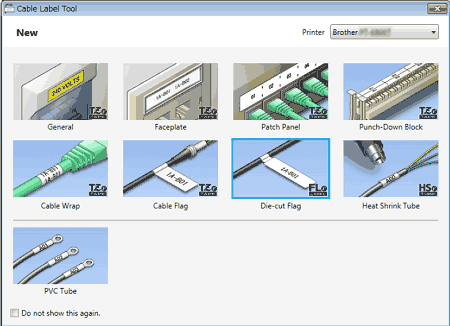
Abdeckung
Etiketten dieses Typs können zur Identifizierung verschiedenster Abdeckungen genutzt werden.
Blöcke mit Text sind in gleichmässigen Abständen auf einem Etikett platziert.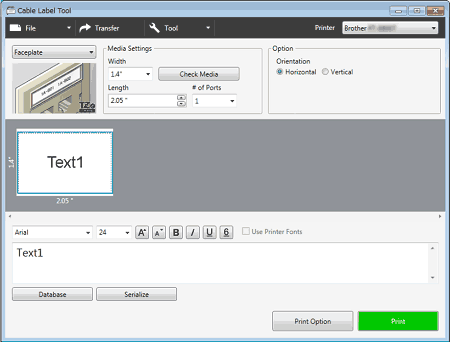
Eingewickeltes Kabel
Etiketten dieses Typs können um ein Kabel gewickelt werden.
Der Text wird Labels entgegen dem Uhrzeigersinn um 90° gedreht und gedruckt.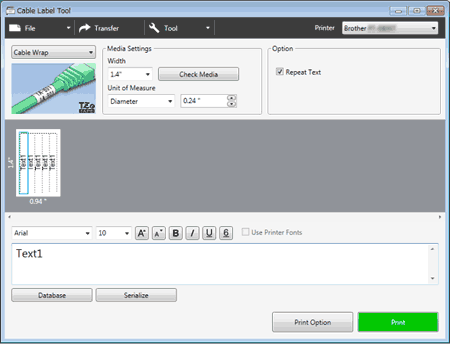
Bei der Verwendung von Flexiblem ID Ettikett:
- Wie empfehlen die Verwendung von Flexiblem ID Ettikett für die "Kabelflaggen" und das "eingewickelte Kabel".
- Label mit flexiblem ID Ettikett sind nicht für die Verwendung als elektrische Isolierung geeignet.
- Wenn das Ettikett um ein Zylindrisches Objekt gewickelt wird, dann sollte der Durchmesser(1) mindestens 3 mm betragen.
-
Das Überlappende Ende des Labels(2) sollte mindestens 5 mm betragen.
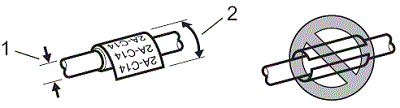
Kabel Flagge
Etiketten dieses Typs können um ein Kabel gewickelt werden und beide enden werden zusammengeklebt und formen eine Flagge.
Der Text wird an beiden Enden des Etiketts gedruckt und lässt in der mitte einen leeren Bereich, welcher um das Kabel gewickelt wird.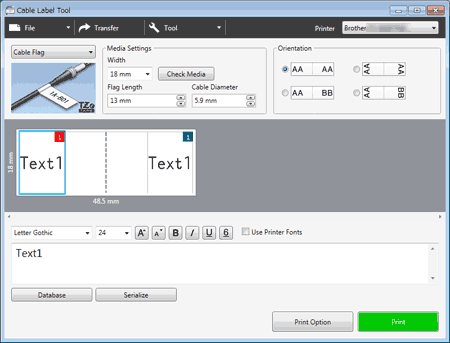
-
Die Flaggenlänge(1) sollte mindestens 5 mm betragen.

-
Orientierung
Horizontal
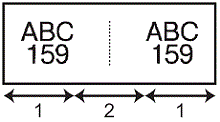
Vertikal
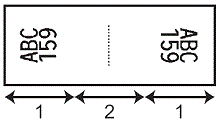 1 Flaggen Länge2 Kabel umfang
1 Flaggen Länge2 Kabel umfang
- Wir empfehlen flexibles ID Tape zu nutzen, wenn Sie “Kabelflaggen” Ettiketten verwenden möchten.
- Label mit flexiblem ID Ettikett sind nicht für die Verwendung als elektrische Isolierung geeignet.
Patch Panel
Etiketten dieses typs können verwendet werden um verschiedenste Abdeckungen wie beispielsweise ein Patch Panel zu beschriften.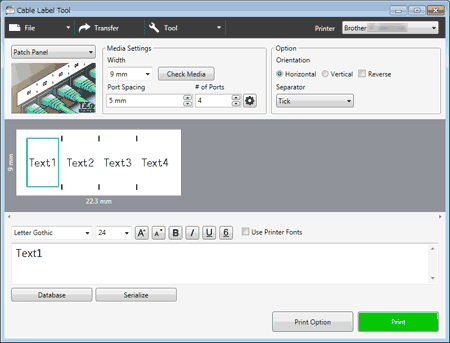
Klemmleiste
Etiketten dieses Typs können für die Beschriftung eines Vetbindungstypes verwendet werden, welches oft in der Telefonie Einsatz findet. Sie können bis zu Acht Zeilen pro Block auf ein Label drucken.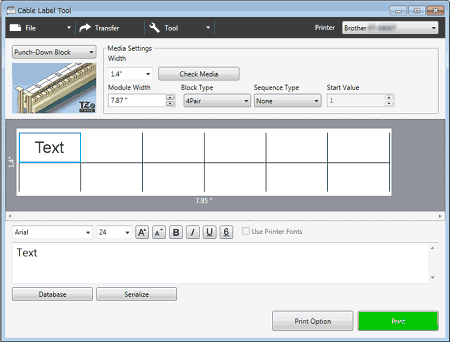
Schrumpfschlauch
Röhren dieses Typs können erhitzt werden, sodass diese schrumpfen und sich dem Kabel anpassen. Verwenden Sie HSe Röhren Kassetten für diese Verwendungsart.
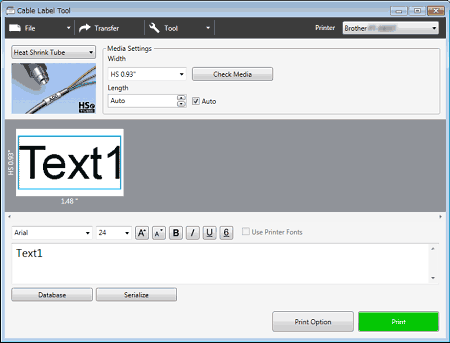
Nummerierungs Funktion (Serialized Number) drucken
Sie können Ettiketten in nummeriescher Serie Drucken.
- Markieren Sie den Text, welchen Sie in Serie drucken möchten.
-
Drücken Sie auf [Serialize].
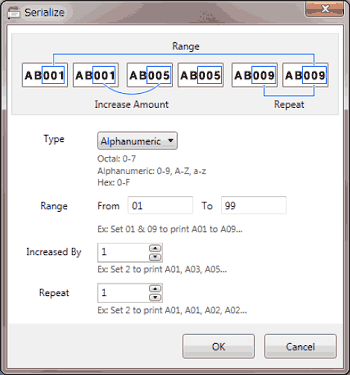
- Geben Sie die Einstellungen ein, beziehen Sie sich auf das Beispiel oben.
Drucken mit den Cable Label Tool
Sie können Drucken, indem Sie aus dem Menü [Datei] - [Drucken] wählen oder indem Sie auf das drucksymbol klicken. (Konfigurieren Sie die Druckeinstellungen in dem [Drucken] Bildschirm, bevor Sie drucken.)
Vorlagen von Cable Label Tool an den Drucker übertragen
Verwenden Sie die Transfer Funktion um Vorlagen oder Vorlagen mit einer Datenbank an den Drucker zu senden, ohne den P-touch Transfer Manager zu verwenden.
Video: Das Cable Label Tool verwenden
(Dieser Video wurde mit dem PT-E850TKW erstellt.)
*Der Videoclip wird von YouTube gestreamt.
